
Trong hướng dẫn này, chúng ta sẽ thấy một cách đơn giản cách tạo, tự động hóa và lưu trữ các chức năng từ ứng dụng Photoshop của chúng tôi. Việc tạo các hành động có thể rất hữu ích, đặc biệt khi chúng ta làm việc với một số lượng lớn các dự án cùng một lúc và chúng ta cần áp dụng cùng một định dạng, hiệu ứng hoặc điều chỉnh cùng nhau.
Từ trước đến nay, chúng ta đã thấy các thao tác được rút gọn trong việc tạo hiệu ứng ảnh, màu sắc, độ tương phản, dựng phim ... nhưng công cụ Photoshop này nó phục vụ nhiều hơn nữa vì điều này, nó phục vụ để lưu tất cả các loại thủ tục và điều chỉnh mà Photoshop có thể đóng góp vào thành phần của chúng ta. Trong trường hợp này, chúng ta sẽ xem cách tạo một hành động để tác động đến chế độ lưu hoặc sửa đổi định dạng ảnh của chúng ta. Những gì chúng tôi sẽ làm là làm theo một quy trình để lưu hình ảnh của chúng tôi ở định dạng TIFF, điều này sẽ rất hữu ích để làm việc trên chuyển đổi tệp.
Tạo các hành động: Một hành động là áp dụng các hiệu ứng và tùy chọn trong Photoshop theo cách được nhóm lại một cách tự động và chỉ với một cú nhấp chuột. Để thực hiện một hành động, chúng ta phải làm việc trên tất cả các yếu tố của nó. Trong ví dụ trong hướng dẫn này, các yếu tố hoặc bước thiết yếu sẽ là các bước của quá trình lưu. Tuy nhiên, nếu những gì chúng ta muốn là tạo một hành động với các hiệu ứng đặc biệt hoặc màu sắc, chúng ta phải làm việc trên từng hành động đó cùng lúc để ứng dụng ghi lại tất cả các chuyển động của chúng ta (chúng ta có thể kiểm tra điều này bằng cách thấy nút Rec hoặc ghi của chúng ta màu đỏ ).
- Chúng tôi sẽ nhập ảnh chúng tôi sẽ làm việc và mở khóa bằng cách nhấp đúp vào biểu tượng ổ khóa.
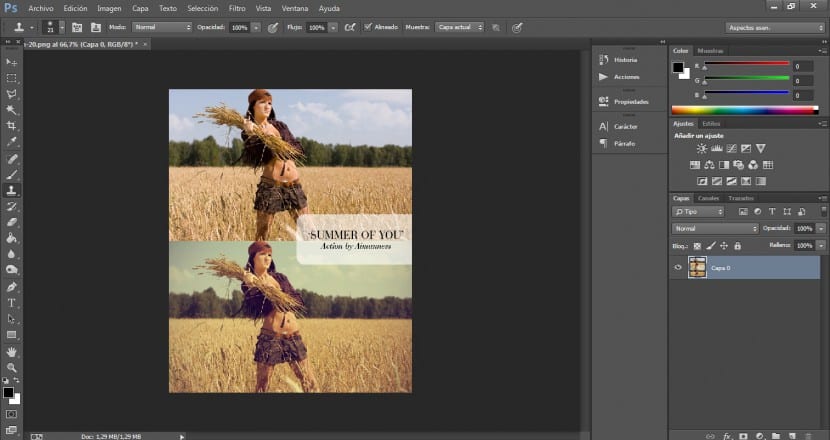
- Chúng ta sẽ chuyển đến menu Window> Actions và cửa sổ bật lên action sẽ xuất hiện cùng với cài đặt của nó (chúng ta cũng có thể truy cập cửa sổ này bằng cách nhấn Alt + F9). Bạn sẽ thấy rằng trong cửa sổ bật lên đó có một danh sách hoặc một bảng các hiệu ứng. Chúng có thể được áp dụng và đi kèm theo mặc định với ứng dụng của chúng tôi, nhưng trong trường hợp này, chúng tôi sẽ làm việc để tạo hiệu ứng của riêng mình.
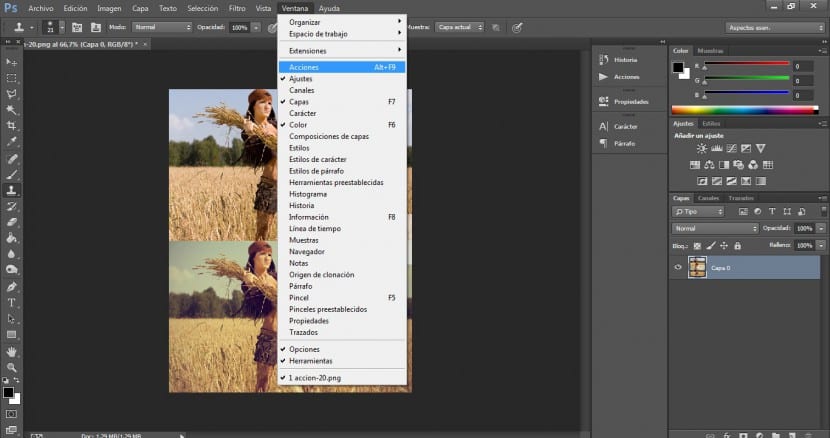
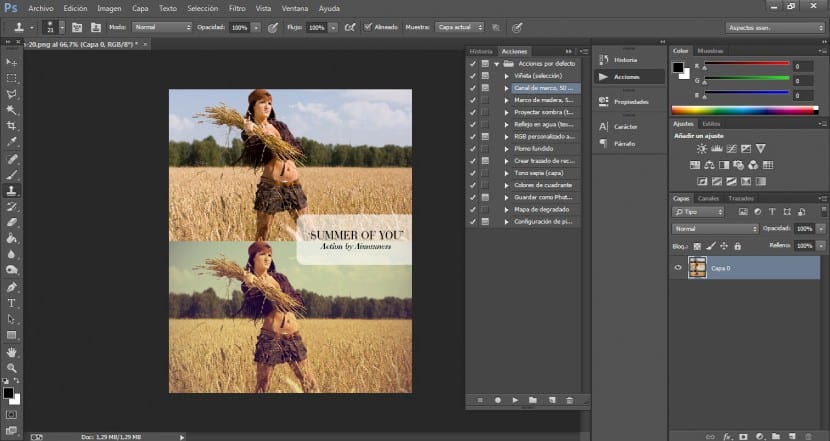
- Chúng tôi sẽ nhấp vào nút ở góc trên bên phải và chọn tùy chọn «Tạo nhóm». Bằng cách này, toàn bộ quá trình sẽ có trật tự hơn nhiều và thời điểm chúng tôi muốn xác định hiệu ứng mà chúng tôi đã phát triển với tất cả các tùy chọn và yếu tố của nó, nó sẽ dễ dàng hơn nhiều về mặt trực quan. Khi chúng ta nhấp vào nút này, một cửa sổ bật lên sẽ xuất hiện, nơi chúng ta sẽ phải đặt tên cho nhóm của mình.
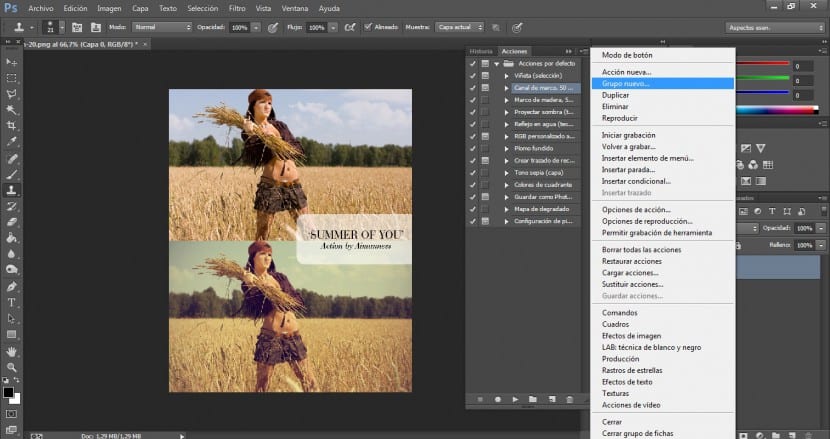
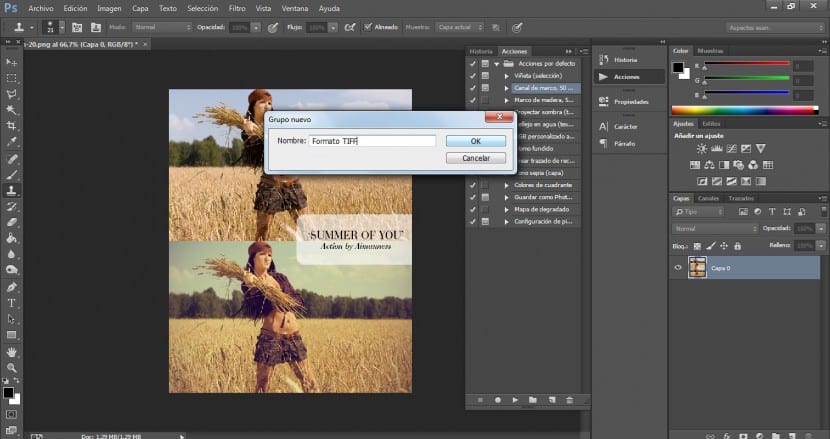
- Vẫn chọn thư mục hoặc nhóm mới đã tạo trong bảng hành động, chúng tôi sẽ quay lại nút ở góc trên bên phải và chọn tùy chọn «Tác vụ mới». Trong trường hợp này, chúng tôi sẽ đặt tên "Định dạng TIFF" cho hành động mới của chúng tôi.
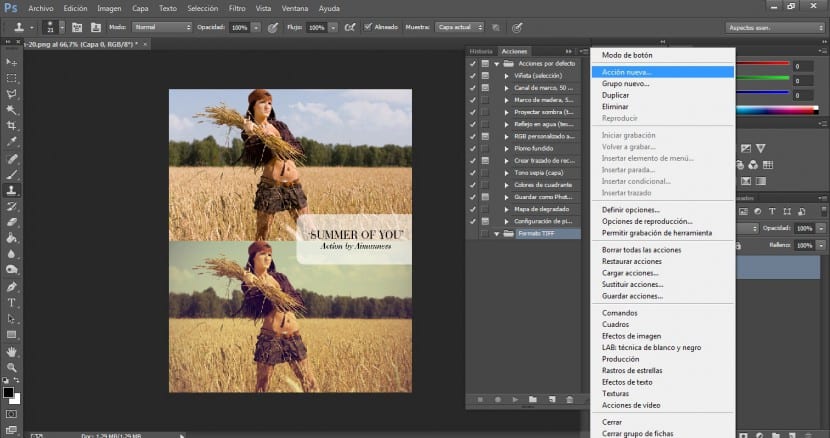
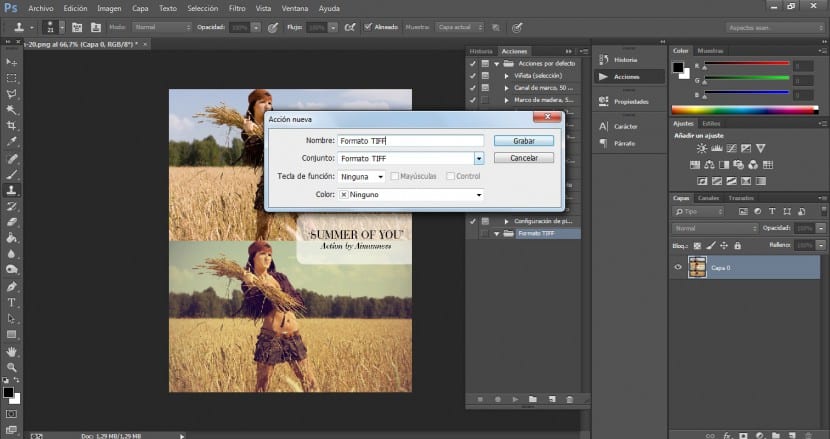
- Thời điểm chúng ta quan sát hành động của mình, nút rec sẽ có màu đỏ, điều này có nghĩa là Adobe Photoshop sẽ ghi lại toàn bộ quy trình để tạo hành động của chúng ta.
- Sau đó, chúng tôi sẽ lưu tài liệu của mình ở định dạng TIFF theo tất cả các bước để chúng được lưu trữ một cách hợp lý trong lịch sử hành động của chúng tôi. Chúng ta sẽ vào File> Save As ... và chọn định dạng TIFF. chúng tôi sẽ nhấp vào chấp nhận.
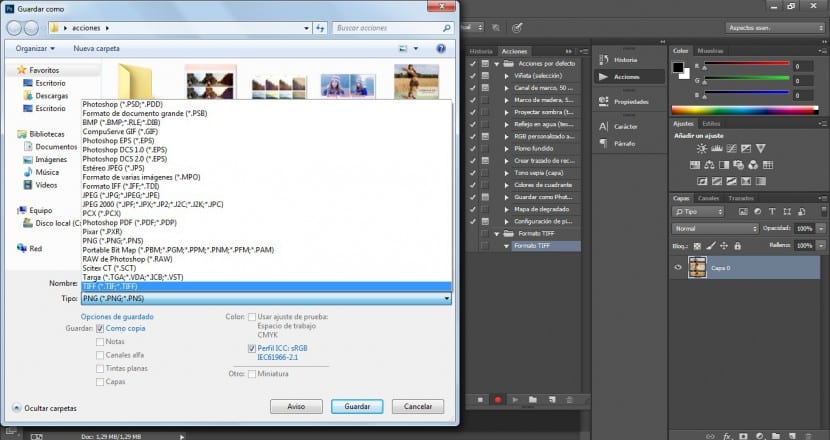
- Ngay lập tức chúng ta sẽ tìm đến nút STOP để dừng ghi hoặc đến nút phía trên bên phải của bảng thao tác và nhấn vào «Dừng ghi».
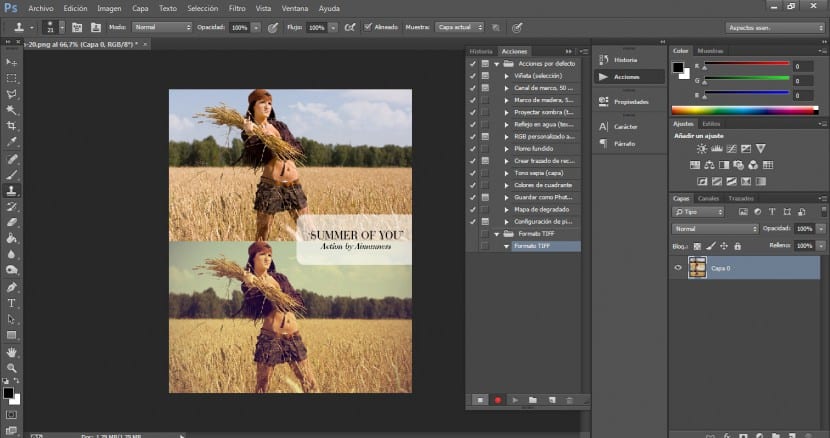

- Nếu chúng ta nhìn vào bảng điều khiển hành động, chúng ta sẽ thấy hiện tại trong thư mục hoặc nhóm mà chúng ta đã tạo hành động "Định dạng TIFF" và dữ liệu của hành động đã nói sẽ xuất hiện dưới đó.
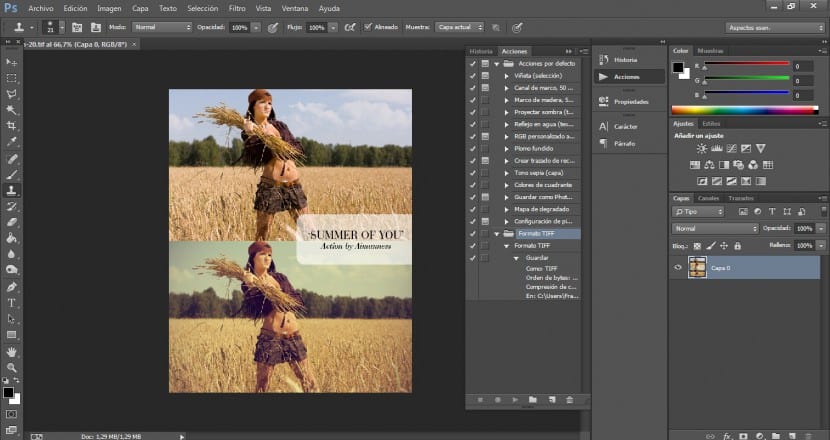
Tự động hóa các hành động: Như tên của nó đã chỉ ra, quy trình này sẽ giúp chúng tôi áp dụng bừa bãi các hành động của mình với số lượng không giới hạn cho các tài liệu hoặc tệp ở định dạng .psd.
- Để tự động áp dụng hành động của chúng tôi cho số lượng tài liệu hoặc dự án không giới hạn, chúng tôi sẽ chỉ phải đi tới trình đơn Tệp> Tự động hóa> Hàng loạt ...
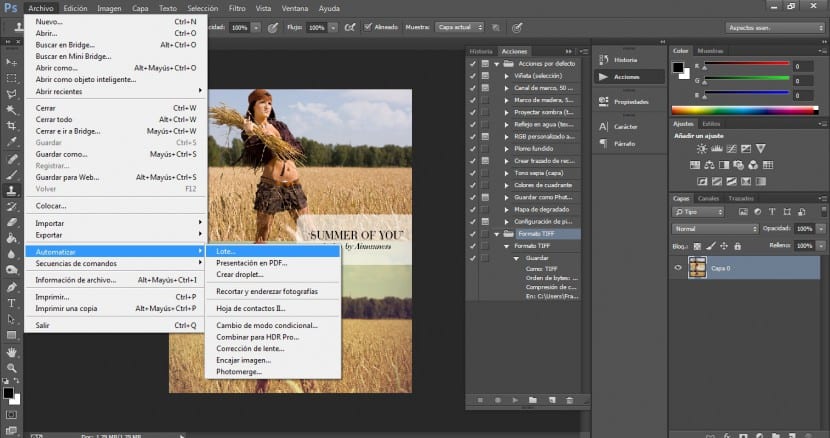
- Trong cửa sổ này, chúng ta sẽ thấy tùy chọn được đặt trong đó chúng ta phải chọn thư mục chứa hành động của mình và khi thực hiện, chúng ta sẽ hiển thị tab để chọn hành động mà chúng ta muốn lưu. Chúng tôi sẽ chọn hành động »Định dạng TIFF».
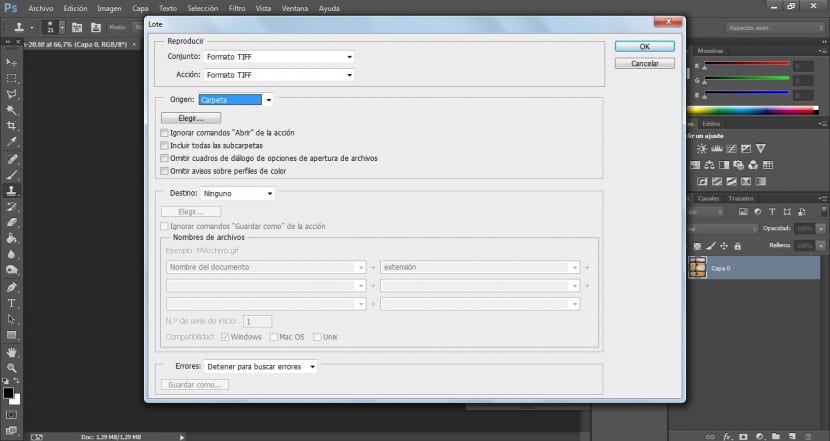
- Trong tùy chọn "Nguồn gốc", chúng tôi sẽ kích hoạt tùy chọn thư mục và nhấp vào nút "Chọn ..." Một cửa sổ điều hướng sẽ xuất hiện và chúng tôi sẽ tìm kiếm thư mục chứa tất cả các hình ảnh mà chúng tôi muốn áp dụng hành động của mình. .
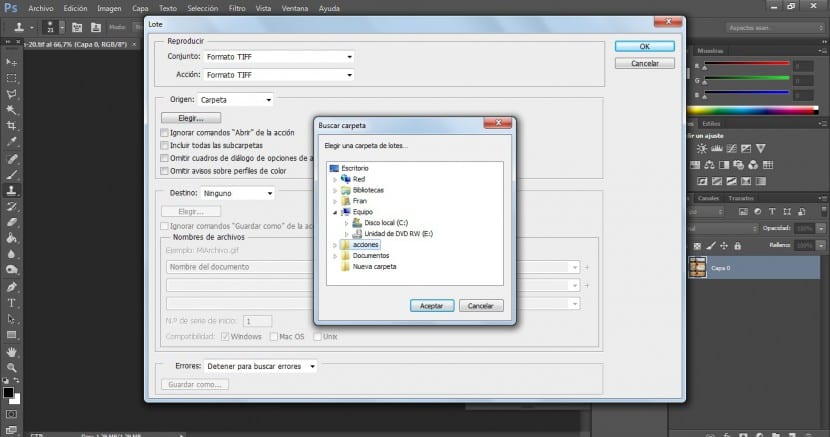
- Chúng tôi sẽ nhấp vào Chấp nhận và tất cả các bức ảnh hoặc hình ảnh có trong thư mục đã chọn trong ứng dụng của chúng tôi sẽ tự động xuất hiện. Chúng cũng sẽ được tự động lưu ở định dạng TIFF trong thư mục nguồn của chúng tôi.
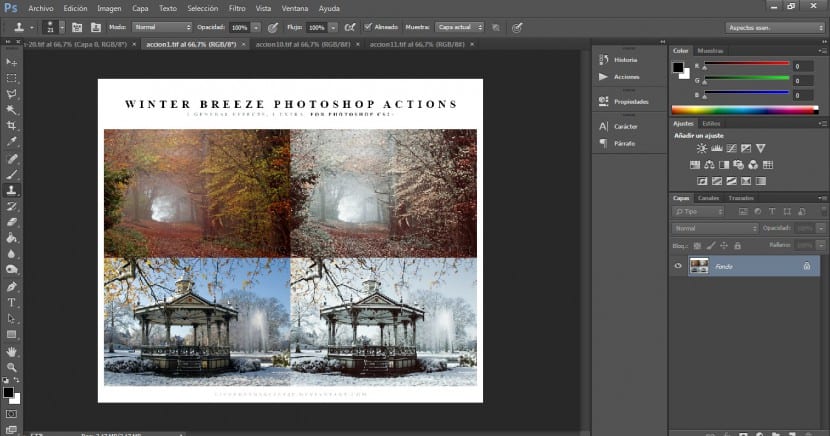
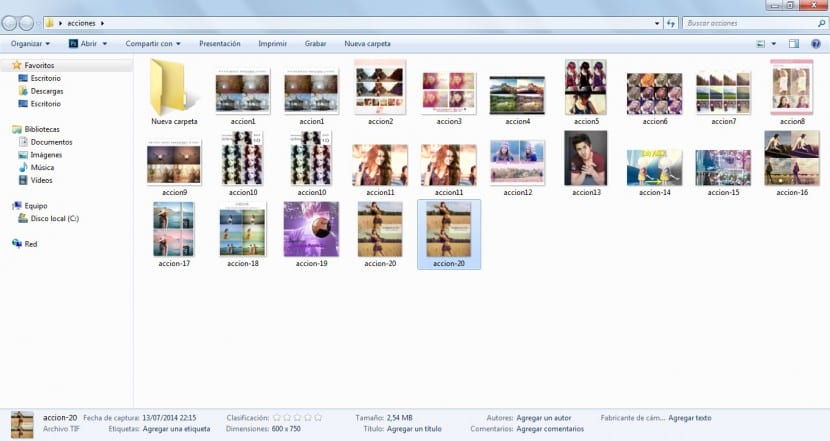
Các hành động lưu và lưu trữ: Bước này sẽ giúp chúng tôi chia sẻ các hành động của mình và sử dụng chúng theo cách mà chúng tôi có thể áp dụng chúng trong các dự án khác, trên các máy tính khác hoặc chia sẻ chúng qua mạng như một tài nguyên.
- Để lưu hành động của chúng tôi trên máy tính của chúng tôi, chúng tôi sẽ chỉ phải đi đến nút phía trên bên phải của bảng điều khiển Hành động và chọn tùy chọn "Lưu hành động", một cửa sổ bật lên sẽ tự động xuất hiện và chúng tôi sẽ chọn đích.
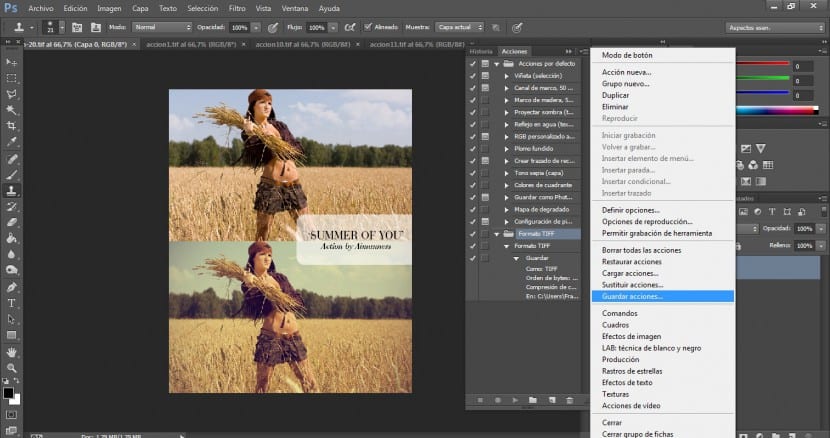
- Chúng tôi sẽ chọn tên của hành động của mình và nó sẽ tự động được lưu với phần mở rộng .atn.
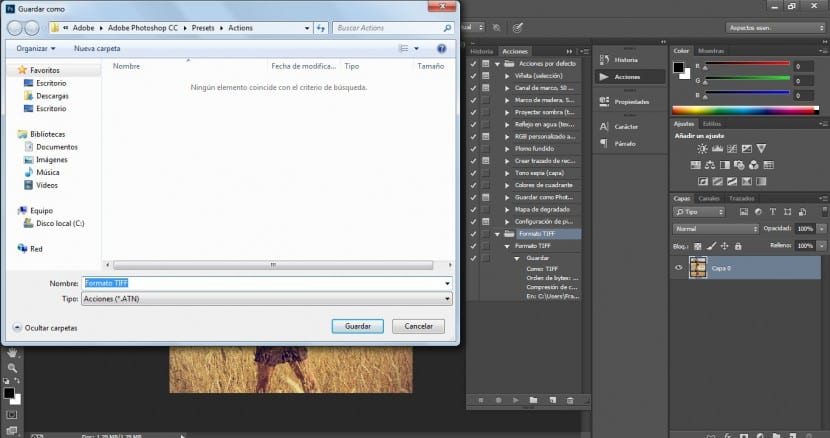
Cảm ơn Fran !!
Xin chào, cảm ơn bạn đã chia sẻ kiến thức của mình, chúc mừng bạn đã nỗ lực phát triển hướng dẫn này.
Biết sẽ làm cho chúng ta có và nhận thức được.
lời chúc mừng